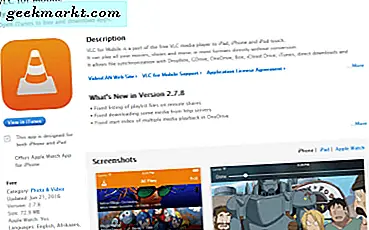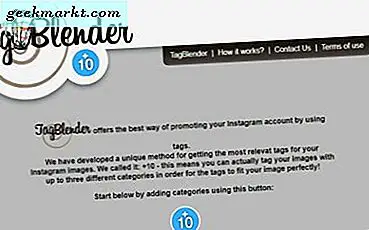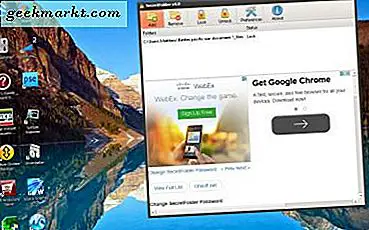
Har du nogle få mapper med dokumenter og filer i dem, der skal låses, ellers adgangskoder? Windows 10 har ingen valgmuligheder, der tilføjer adgangskoder til mapper. Der er dog nogle få tredjepartspakker, der gør det muligt at låse mapper. En af dem er SecretFolder, som er et freeware værktøj til låsning af mapper.
Klik på Gratis download på denne side for at gemme SecretFolders opsætning til Windows. Kør gennem denne opsætning for at tilføje den til din software mappe. Når du først starter programmet, åbnes vinduet Ny adgangskode på nedenstående billede.
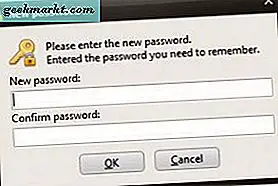
Her kan du oprette en ny adgangskode til programmet. Det er et kodeord til softwarepakken, ikke mapperne. Indtast en ny adgangskode, og indtast den igen i det andet tekstfelt for at bekræfte det, og tryk på OK- knappen for at åbne vinduet i stillbilledet nedenfor.
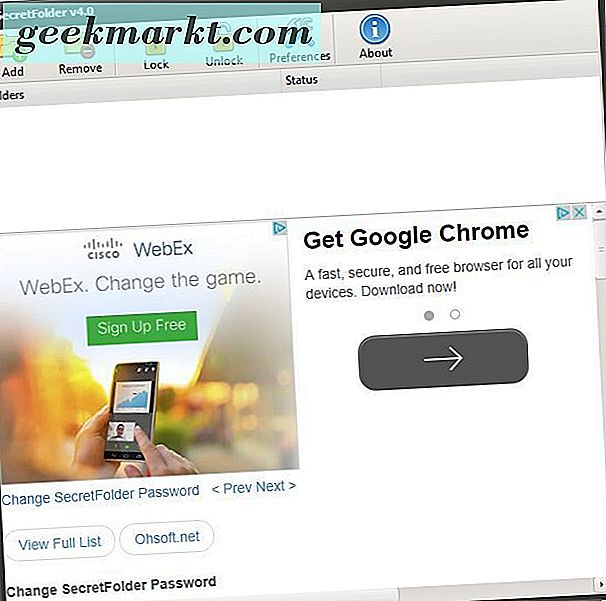
Vælg nu nogle mapper for at låse ved at trykke på knappen Tilføj . Vælg en mappe, og klik på OK . Derefter skal det være angivet i softwarens vindue med Lås status. Derfor er den låste mappe forsvundet effektivt fra File Explorer. Som sådan kan den ikke åbnes effektivt, medmindre du låser mappen op.
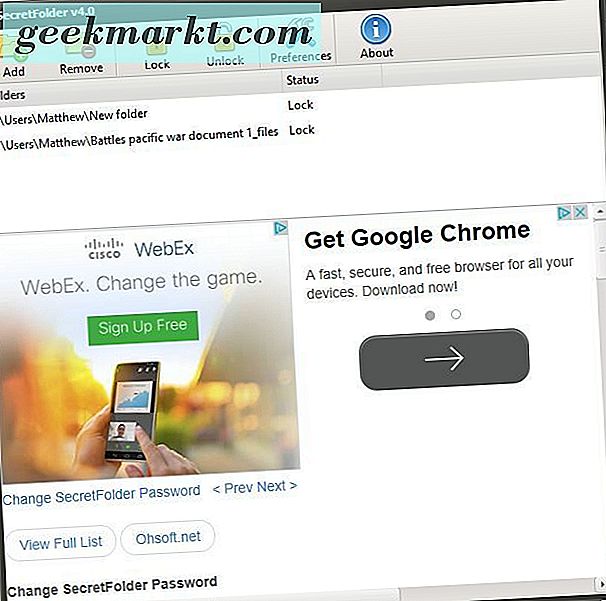
For at gendanne mappen i File Explorer, vælg den i SecretFolder-vinduet og tryk på knappen Lås op . Nu kan du åbne mappen i File Explorer igen. Alternativt kan du altid vælge det og klikke på knappen Fjern .
Klik på Indstillinger for at ændre softwarens adgangskode. Tryk derefter på knappen Skift adgangskode. Indtast en ny adgangskode til programmet i tekstfelterne.
Samlet set er SecretFolder en effektiv pakke til at låse mapper med. Med det kan du nu låse et vilkårligt antal mapper, indtil du skal åbne dem. Dette program er også kompatibelt med andre Windows-platforme fra XP up.